
Как вы знаете, в OS X Mavericks есть замечательная фича, которая позволяет легко отслеживать приложения с чрезмерным потреблением энергии, через выпадающее меню «Аккумулятор». Но в этом случае, как правило, остается лишь одно решение — завершение работы приложения-обжоры.
На самом деле, это не всегда необходимо и иногда можно обойтись малой кровью и завершить только конкретные процессы взбесившегося приложения. Яркий и доступный пример — веб-браузеры, например тот же Chrome. Очень часто он грешит тем, что попадает в список прожорливых приложений, хотя это вовсе не значит весь браузер использует ресурсы сверх меры. Чаще всего, виновата определенная вкладка или окно, в котором выполняется какой-нибудь Javascript или Flash-плагин. В этой статье, речь пойдет о том, как найти такие процессы и завершить их, не препятствуя работе приложения и предотвратив снижение времени автономной работы.
Как ИДЕАЛЬНО настроить новый MacBook? + Скрытая настройка MacOS
Как завершить процессы потребляющие чрезмерное количество ресурсов
Вкладка Энергия – это относительно новая функция в Мониторинге системы и доступна только в OS X 10.9 и более новых версиях.
Все, что нам нужно сделать для предотвращения разряда батареи, это завершить работу процесса (или принудительно завершить). Процесс браузера имеет множество дочерних процессов и из 10 открытых вкладок пожирать ресурсы может лишь одна. Нужно сказать, что принудительное завершение процессов может повлечь за собой непредвиденные последствия, например потерю несохраненных данных в открытом приложении, поэтому вы должны понимать что делаете.
1. Из любого места или приложения в OS X открываем выпадающее меню ПО с высоким потреблением энергии и смотрим какие приложения есть в списке обжор.
2. Выбираем приложение, которое потребляет много ресурсов и кликаем на него для открытия Мониторинга системы.
3. В Мониторинге системы переходим на вкладку Энергия.
4. Выбираем сортировку по Энерговоздействию, чтобы самые прожорливые приложения были вверху списка.
5. Жмем на «треугольничек» для открытия списка дочерних процессов выбранного приложения.
6. Находим дочерний процесс потребляющий наибольшее количество энергии и жмем кнопку Х для его завершения.
7. Подтверждаем принудительное завершение (не забывайте сохранить данные, с которыми работали, во избежание их потери).
В течении нескольких секунд (в зависимости от отклика компьютера) индикатор энергоэффективности начнет падать. Можете повторить эти манипуляции для других энергоемких процессов, которые потребляют большое количество ресурсов (процессор, память или чтение / запись диска).
В случае с браузерами, очень легко пропустить какую-вкладку, работающую в фоновом режиме и использующую flash, например свернутая вкладка или окно с Youtube. Если вы работаете с несколькими окнами и множеством вкладок, такой сценарий длжен быть вам знаком.
Полезный софт для вашего MacBook!
В OS X 10.9 также появилась функция App Nap, предназначенная для оптимизации работы фоновых процессов, но на практике это не всегда хорошо работает, особенно для таких приложений, как браузер. Поэтому, иногда может быть полезно «оптимизировать» энергопотребление вручную, завершив прожорливые процессы. Также стоит отметить, что в Chrome есть встроенный менеджер задач и в нем тоже можно отслеживать фоновые процессы. Но он может блокировать некоторые процессы, в то время как Мониторинг системы работает всегда.
Вообще функция App Nap и мониторинг энергоэффективности — это две веских причины, по которым пользователям мобильных Mac’ов стоит обновится на OS X Mavericks. Как уже испытали на себе многие из нас — это реально может увеличить время автономной работы, кроме того, в OS X 10.9 более производительна за счет других улучшений.
На стационарных Mac’ах функция App Nap тоже работает, но так как там нет батареи, она больше направлена на улучшение производительности, чем на энергоэффективность.
Остались вопросы, замечания или предложения? Добро пожаловать в комментарии, уважаемые читатели — я всегда рад пообщаться и помочь. Оставайтесь с нами, впереди еще много интересного!
Источник: lifehacker.ru
Как узнать, какие приложения разряжают батарею MacBook. Находим самые прожорливые программы

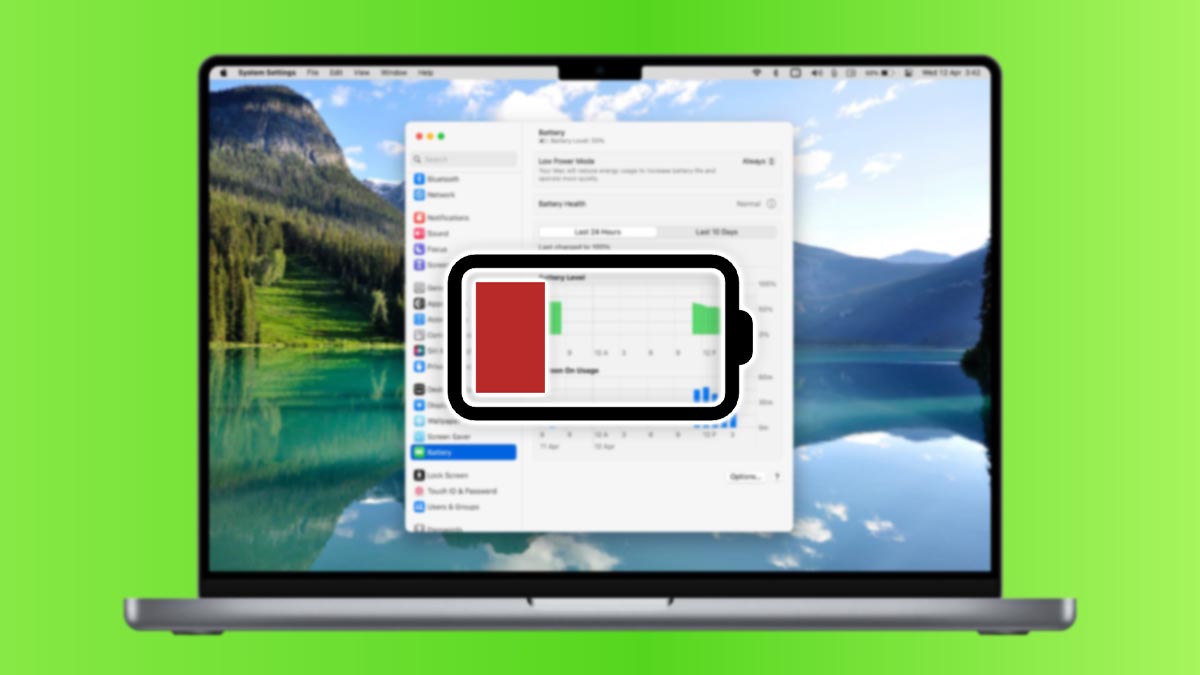
Стандартные приложения macOS отлично оптимизированы и крайне редко приводят к быстрому разряду аккумулятора Mac. Если батарея ноутбука теряет заряд с большой скоростью, возможно, все дело в сторонних утилитах, плагинах или дополнениях.
Сейчас расскажем, как быстро найти требовательные к ресурсам компьютера приложения и что можно сделать с ними, чтобы ноутбук работал дольше на одном заряде.
Спасибо re:Store за полезную информацию.
Следите за ресурсоёмкими приложениями через индикатор батареи
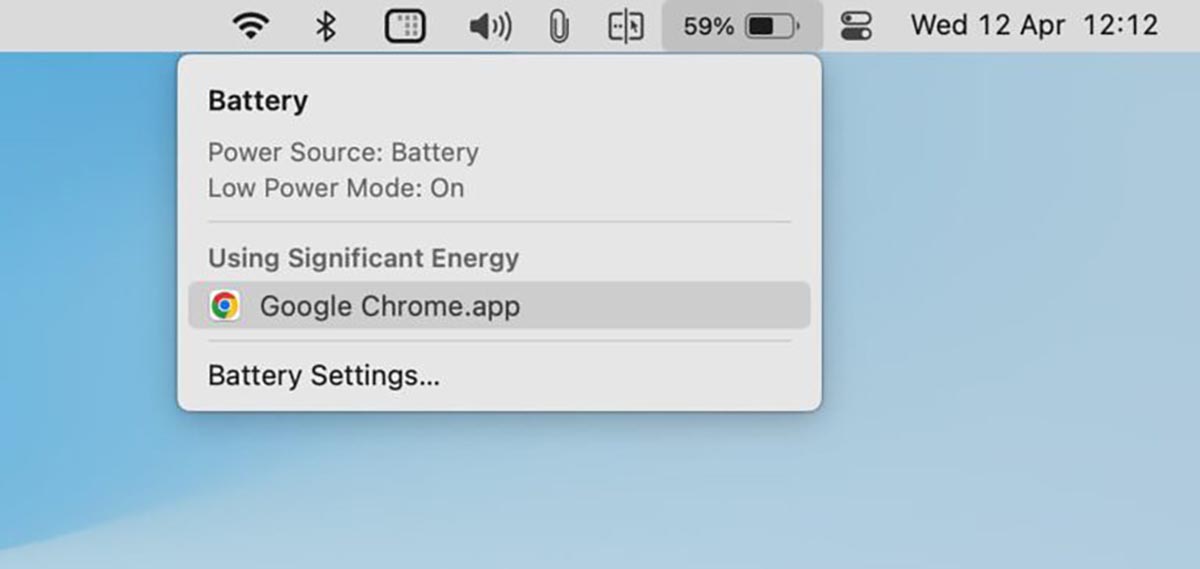
Операционная система macOS самостоятельно подскажет, когда слишком много ресурсов выделяется на одну программу или игру.
Увидеть эти данные можно нажав на индикатор батареи в строке меню.
Прожорливые утилиты будут видны в разделе С высоким потреблением энергии.
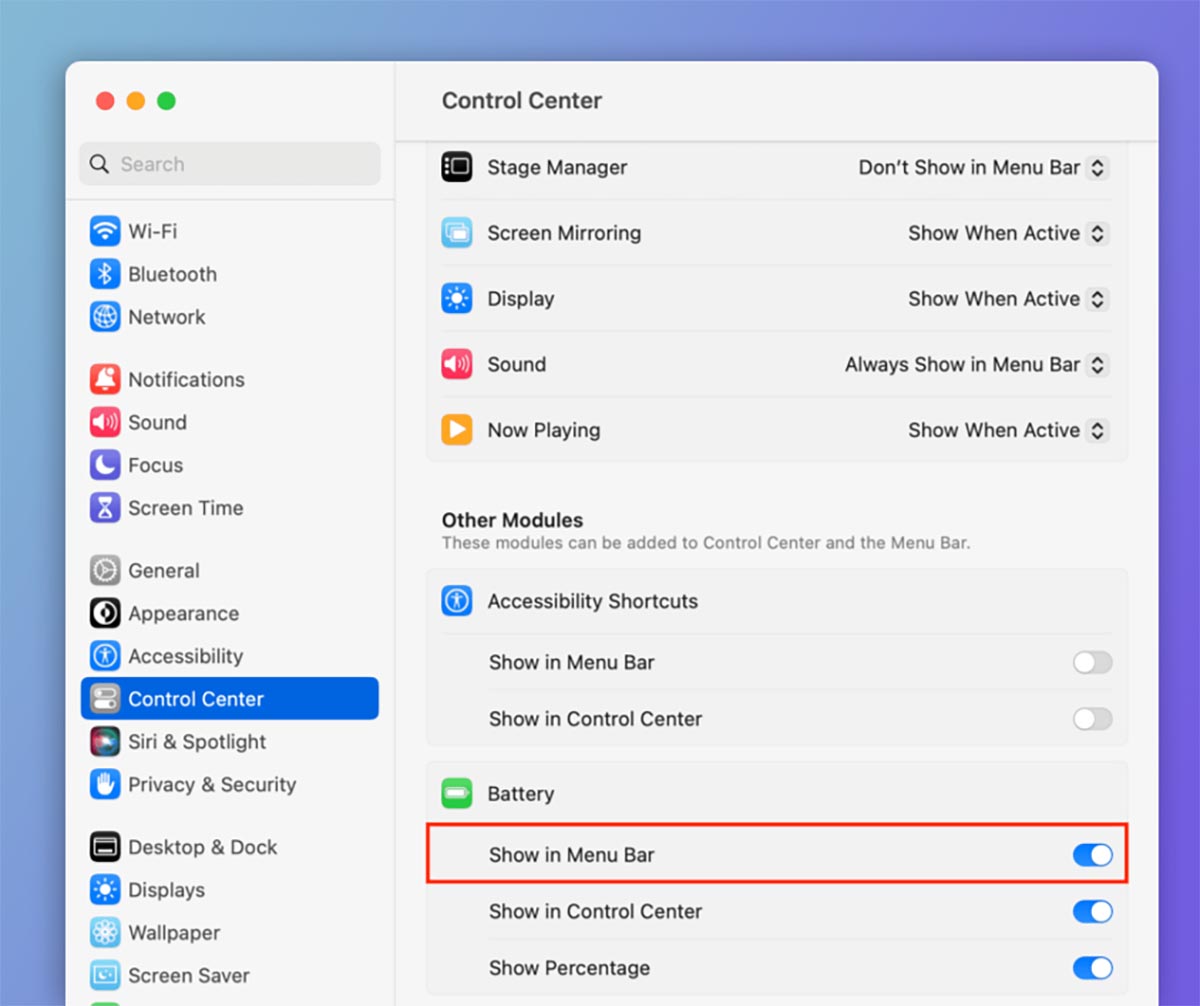
Для включения индикатора батареи перейдите в Системные настройки — Пункт управления — Аккумулятор и активируйте тумблер Показывать в строке меню.
После этого сможете отслеживать ресурсоёмкие программы через иконку батареи.
Найдите требовательные программы в приложении Мониторинг системы

Чтобы не ждать, когда система решит оповестить о “тяжёлой” программе, можно в режиме реального времени узнать, какой софт потребляет много ресурсов вашего компьютера.
Сторонние утилиты для этого не нужны, с задачей отлично справится стандартное приложение Мониторинг системы. Найти его можно через поиск Spotlight или Launchpad.
1. Запустите приложение и перейдите на вкладку Энергия.
2. Отсортируйте программы по столбцу Потребление за 12 часов.
3. Так вы узнаете, на что уходил заряд батареи MacBook за последнее время. Так же вы можете увидеть программы, которые не позволяют компьютеру переходить в спящий режим (столбец Предотвращение перехода компьютера в режим сна).
Такие утилиты лучше завершать после использования и не оставлять в фоновом режиме.
4. Можно раскрыть меню для каждого приложения, чтобы отследить энергопотребление разных процессов.
Так, например, в Safari заряд может потреблять тяжелый сайт или браузерное расширение, а в графическом редакторе сложный плагин.
Что делать с прожорливыми приложениями

Есть сразу несколько советов, как умерить “аппетит” приложений, которые активно разряжают аккумулятор MacBook.
► Используйте альтернативные программы. Если ноутбук быстро теряет заряд из-за браузера или почтового клиента, практически всегда можно найти достойную замену.
► Своевременно обновляйте приложения. Возможно, разработчики уже устранили проблему чрезмерного энергопотребления и нужно лишь установить соответствующий апдейт. При этом откажитесь от установки тестовых сборок и версий для разработчиков, они часто содержат нестабильный код и могут быстрее разряжать батарею.
► Откажитесь от автоматического запуска приложений. Некоторые ресурсоёмкие программы лучше включать непосредственно перед работой и не разрешать им автоматически стартовать при включении компьютера. Тонко настроить параметры автозагрузки можно по нашей инструкции.
Теперь вы знаете, как увеличить автономность своего MacBook за счет правильной работы с требовательными приложениями.
(10 голосов, общий рейтинг: 4.50 из 5)
Хочешь больше? Подпишись на наш Telegram.

Источник: www.iphones.ru
Как узнать, какая программа использует весь ваш процессор на Mac

Если ваш Mac внезапно становится очень вялым и не отвечает, возможно, неконтролируемое приложение потребляет большую часть вычислительной мощности вашего процессора. Чтобы выяснить это, мы воспользуемся встроенной утилитой macOS под названием Activity Monitor. Вот как.
Сначала откройте «Прожектор», нажав Command + Пробел или щелкнув значок «маленькое увеличительное стекло» в строке меню.
Когда на экране появится панель «Поиск в центре внимания», введите «монитор активности» и нажмите «Вернуться». Или вы можете щелкнуть появившийся значок «Activity Monitor.app».

В «Мониторе активности» вы увидите список всех процессов, запущенных на вашем компьютере. Термин «процесс» — это общий термин для любой программы, работающей на вашем Mac. Сюда входят как запускаемые вами приложения, так и незаметные программы, работающие в фоновом режиме, которые обеспечивают правильную работу вашего компьютера.

Чтобы увидеть, какой процесс использует больше всего ЦП, щелкните вкладку «ЦП». Затем щелкайте заголовок столбца «% CPU», пока карат рядом с ним не будет направлен вниз. Это позволит ранжировать процессы от наибольшего к наименьшему, исходя из того, какой процент от общей вычислительной мощности ЦП они используют.
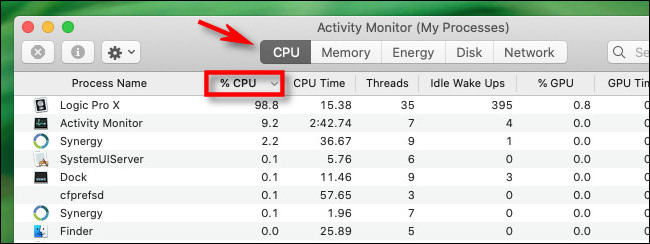
Ищите подозрительно высокие числа в столбце «% CPU» рядом с одной из записей в списке. Большинство приложений редко используют более 50% ЦП, если только они не делают что-то очень ресурсоемкое, например, играют в сложную игру или рендеринг видео, и вы обычно понимаете почему. В таком случае лучше просто дождаться завершения задачи.
Но если ваша проблема — это неуправляемый процесс — программа, которая застревает в нежелательном цикле, интенсивно нагружающем ЦП, — это должно быть очевидно, если посмотреть на высокий процент ЦП, указанный в Activity Monitor. Когда вы попадаете в диапазон 90% или выше, высока вероятность того, что этот процесс значительно замедлит вашу машину.

На этом этапе, если процесс, использующий большой процент использования ЦП, является приложением, вы можете попробовать выйти из него обычными методами, например, выбрав «Выход» в меню «Файл» или щелкнув его значок в Dock правой кнопкой мыши и выбрав «Выйти».
Но если процесс или приложение не отвечает, и вы хотите принудительно закрыть его, щелкните процесс в списке, чтобы выбрать его, затем нажмите кнопку «Стоп», которая выглядит как восьмиугольник с крестиком внутри.

После нажатия кнопки «Стоп» появится небольшое меню с запросом подтверждения. Нажмите «Завершить принудительно».

После этого проблемное приложение или процесс закроется. Если ваш компьютер снова начинает реагировать, значит, вы знаете, что проблема заключалась в не отвечающем на запросы процессе.
Если у вас по-прежнему возникают повторяющиеся проблемы с процессором в одном и том же приложении, лучше попытаться обновить приложение, что может исправить ошибку, вызывающую проблему. Вы также можете попробовать обновить macOS, что может исправить ошибку фонового процесса или ошибку, влияющую на работу приложения. Также никогда не помешает перезагрузка Mac, что может решить множество проблем. Удачи!
Насколько публикация полезна?
Нажмите на звезду, чтобы оценить!
Средняя оценка / 5. Количество оценок:
Источник: ip-calculator.ru